Exemplo de Configuração de Conexão de LAN Wireless Básica
Contents
Introdução
Este documento fornece um exemplo de configuração para configurar uma conexão de LAN (WLAN) sem fio básica, com o uso de um Cisco Aironet Access Point (AP) e computadores com adaptadores de cliente compatíveis com Cisco. O exemplo usa a GUI.
Pré-requisitos
Requisitos
Certifique-se de atender a estes requisitos antes de tentar esta configuração:
-
Familiaridade com a tecnologia básica de radiofrequência (RF) sem fio
-
Noções básicas sobre como acessar um AP da Cisco
Este documento pressupõe que os drivers das placas de cliente sem fio para os computadores ou laptops já estejam instalados.
Componentes Utilizados
As informações neste documento são baseadas nestas versões de software e hardware:
-
Um AP da Aironet 1200 Series que executa o CISCO IOS® Software versão 12.3(7)JA
-
Três adaptadores clientes Aironet 802.11a/b/g que executam o firmware 2.5
-
Aironet Desktop Utility (ADU) versão 2.5
Observação: este documento usa um AP que tem uma antena integrada. Se você usar um AP que exige uma antena externa, certifique-se de que as antenas estejam conectadas ao AP. Caso contrário, o AP não consegue se conectar à rede sem fio. Alguns modelos de AP vêm com antenas integradas, enquanto outros precisam de uma antena externa para operações em geral. Para obter informações sobre os modelos de AP com antenas internas ou externas, consulte o guia de pedidos/guia de produto do dispositivo apropriado.
As informações neste documento foram criadas a partir de dispositivos em um ambiente de laboratório específico. Todos os dispositivos utilizados neste documento foram iniciados com uma configuração (padrão) inicial. Se a rede estiver ativa, certifique-se de que você entende o impacto potencial de qualquer comando ou configuração na GUI.
Diagrama de Rede
Este documento utiliza a seguinte configuração de rede:
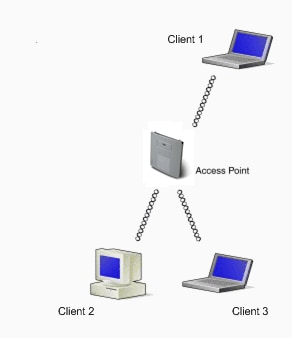
O diagrama de rede é de três adaptadores clientes Aironet 802.11a/b/g conectados a um AP 1200. Este documento descreve a configuração dos adaptadores clientes para comunicação entre si via interface sem fio por meio do AP.
O AP usa estas configurações:
-
Identificador do conjunto de serviços (SSID): CISCO123
-
Autenticação básica: autenticação aberta com criptografia WEP (Wired Equivalent Privacy)
Este documento explica a configuração no AP e os adaptadores clientes.
Observação: você também pode usar outros métodos de autenticação e criptografia. Para obter informações sobre os diferentes mecanismos de autenticação compatíveis, consulte Configuração dos tipos de autenticação. Para obter informações sobre os diferentes mecanismos de criptografia compatíveis, consulte Configuração dos pacotes de criptografia e WEP.
Conventions
Consulte as Convenções de Dicas Técnicas da Cisco para obter mais informações sobre convenções de documentos.
Configuração
Configuração do Access Point
Você pode configurar o AP com:
-
GUI
-
Interface da linha de comando (CLI), depois de estabelecer uma sessão Telnet
-
Porta do console
Observação: para se conectar ao AP através da porta de console, conecte um cabo serial DB-9 direto de nove pinos à porta serial RS-232 no AP e à porta COM em um computador. Configure um emulador de terminal para comunicação com o AP. Use essas configurações para a conexão de emulador de terminal:
-
9600 bauds
-
8 bits de dados
-
Sem paridade
-
1 bit de parada
-
Nenhum controle de fluxo
Observação: essas configurações são as configurações padrão. Se for possível acessar o dispositivo depois que você definir o programa de terminal para as configurações, o problema poderá ser a configuração inadequada aos padrões. Tente diferentes configurações e inicie com a taxa de transmissão. Para obter mais informações sobre as especificações do cabos de console, consulte a Conexão aos Access Points 1200 e 1230AG Series localmente na seção Configuração do Access Point pela primeira vez.
-
Este documento explica como configurar o AP com a GUI.
Há duas maneiras de acessar o AP com a GUI:
-
Atribuir um endereço IP para o dispositivo antes de se conectar com a GUI.
-
Obter um endereço IP com o uso de DHCP.
Os modelos diferentes de APs Aironet apresentam comportamentos de endereço IP padrão diferentes. Quando você conecta um AP Aironet 350, 1130AG, 1200 ou 1240AG Series com uma configuração padrão à sua rede LAN, o AP solicita um endereço IP do servidor DHCP. Se o AP não receber um endereço, ele continuará a enviar solicitações indefinidamente.
Quando você conecta um AP Aironet 1100 Series com uma configuração padrão à sua LAN, o AP tenta obter várias vezes um endereço IP do servidor DHCP. Se o AP não receber um endereço, ele atribui a si mesmo o endereço IP 10.0.0.1, por 5 minutos. Durante esse período de 5 minutos, você pode navegar para o endereço IP de padrão e configurar um endereço estático. Após 5 minutos, se o AP não for reconfigurado, o AP descartará o endereço 10.0.0.1 e solicitará um endereço do servidor DHCP. Se o AP não receber um endereço, ele enviará solicitações indefinidamente. Se você perder a janela de 5 minutos para navegar até o AP em 10.0.0.1, é possível desligar e religar o AP para repetir o processo.
A rede neste documento usa um AP 1200 Series. Um login através do console configura o AP com um endereço IP estático de 10.0.0.1. Para obter informações sobre como atribuir endereços IP ao AP, consulte a seção Obtenção e atribuição de um endereço IP de Configuração do Access point pela primeira vez.
Step-by-Step Instructions
Após a configuração do endereço IP, você pode acessar o AP pelo navegador para configurá-lo para aceitar solicitações de associações cliente do adaptador cliente.
Conclua estes passos:
-
Para acessar o AP com a GUI e obter a janela de Status de resumo, siga estas etapas:
-
Abra um navegador da Web e digite 10.0.0.1 na linha de endereço.
-
Pressione Guia para ignorar o campo Nome de usuário e avance até o campo Senha.
Exibe a janela Digite a senha de rede.
-
Insira a senha com distinção entre maiúsculas e minúsculas da Cisco e pressione Enter.
A janela Status de resumo é exibida, conforme mostrado neste exemplo:
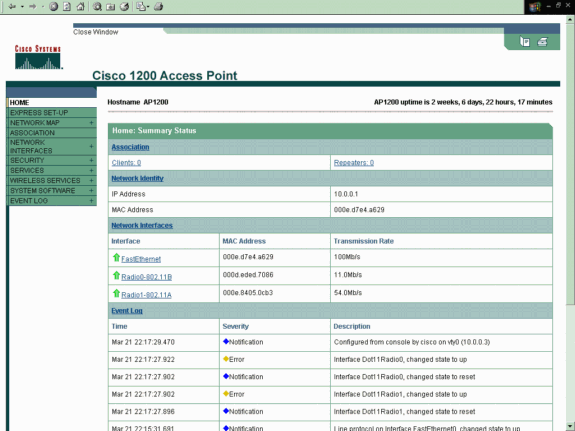
-
-
Clique em Configuração expressa no menu à esquerda.
A janela da Configuração expressa é exibida. Você pode usar essa janela para configurar alguns dos parâmetros básicos necessários para estabelecer uma conexão sem fio. Use a janela Configuração expressa no AP 1200 para configurar a aceitação de associações clientes sem fio. A seguir, um exemplo da janela:
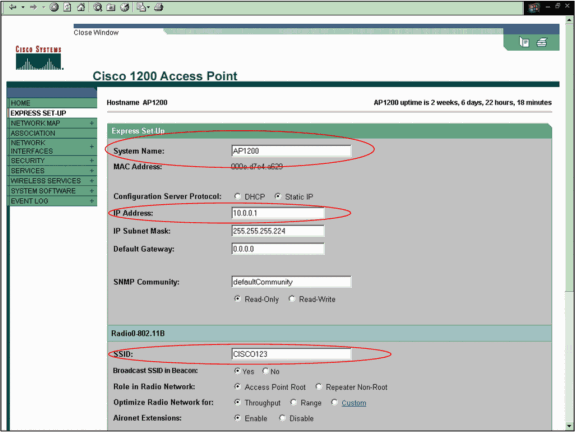
-
Insira os parâmetros de configuração nos campos apropriados na janela Configuração Express.
Os parâmetros de configuração incluem estes parâmetros:
-
O nome do host do AP
-
Configuração de endereço IP do AP, se o endereço é um IP estático
-
Gateway padrão
-
String de comunidade do Simple Network Management Protocol (SNMP)
-
Função na rede de rádio
-
SSID
Neste exemplo, um destes parâmetros é configurado:
-
Endereço IP: 10.0.0.1
-
Nome do host: AP1200
-
SSID: CISCO123
Observação: SSIDs são identificadores exclusivos que identificam uma rede WLAN. Os dispositivos sem fio usam SSIDs para estabelecer e manter a conectividade sem fio. Os SSIDs fazem distinção entre maiúsculas e minúsculas e podem conter até 32 caracteres alfanuméricos. Não use espaço ou caracteres especiais em um SSID.
Observação: Os outros parâmetros são deixados com os valores default.
-
-
Clique em Aplicar para salvar as configurações.
-
Siga estas etapas para definir as configurações de rádio:
-
Clique em Interfaces de rede no menu à esquerda para navegar até a página Resumo de interfaces de rede.
-
Selecione a interface de rede que deseja usar.
Este exemplo usa a interface Radio0-802.11B. A ação permite navegar até a página Interfaces de rede: Status do rádio.
-
Clique na guia configurações para navegar até a página Configurações da interface de rádio.
-
Clique em Ativar para ativar o rádio.
-
Deixe todas as outras configurações na página com os valores padrão.
-
Role para baixo e clique em Aplicar na parte inferior da página para salvar as configurações.
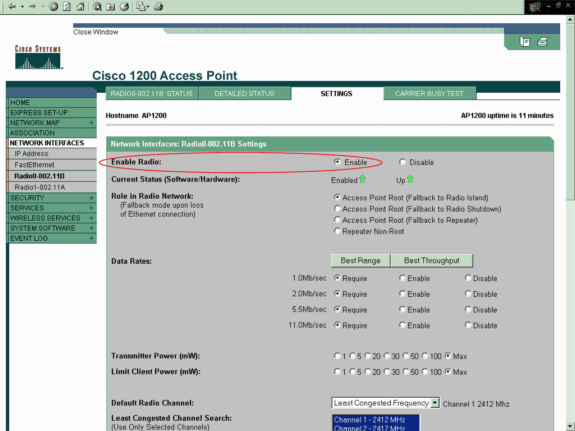
-
-
Para configurar o SSID e a autenticação aberta com criptografia WEP, siga estas etapas:
-
Escolha Segurança > Gerenciador de SSID no menu à esquerda.
A página Gerenciador de SSID é exibida.
-
Selecione o SSID que você criou na etapa 3 do menu Lista atual de SSID.
Este exemplo usa CISCO123 como o SSID.
-
Em configurações de autenticação, escolha Autenticação aberta.
-
Deixe todos os outros parâmetros com os valores padrão.
-
Clique em Aplicar na parte inferior da página.
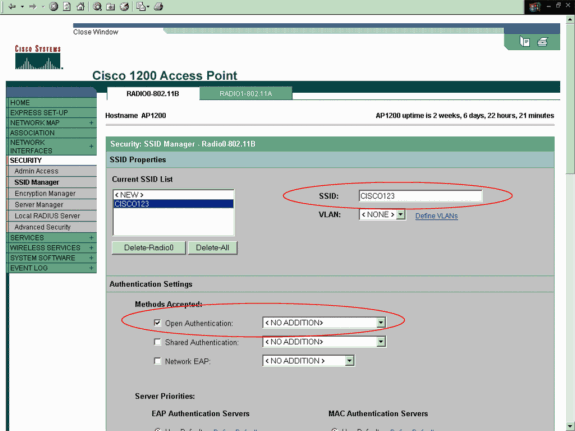
-
-
Para configurar as chaves WEP, siga estas etapas:
-
Escolha Segurança > Gerenciador de criptografia .
-
Clique em Criptografia WEP nos Modos de criptografia e escolha Obrigatório no menu suspenso.
-
Insira a chave de criptografia WEP na área de chaves de criptografia.
As chaves de criptografia WEP podem ser de 40 bits ou 128 bits de comprimento. Este exemplo usa a chave de criptografia WEP de 128 bits 1234567890abcdef1234567890.
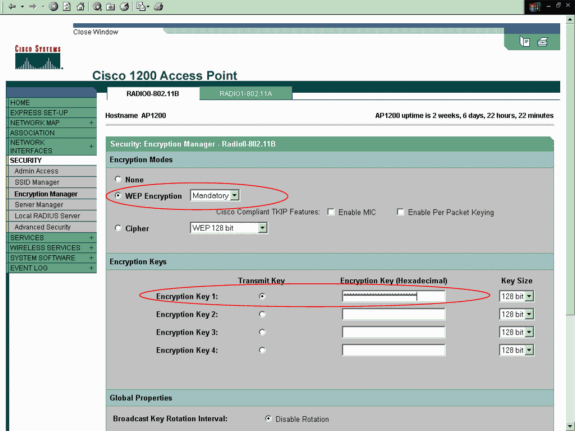
-
Clique em Aplicar para salvar as configurações.
-
Configuração do adaptador de cliente sem fio
Antes da configuração do adaptador cliente, você deve instalar o adaptador cliente e os componentes de software do adaptador cliente no PC ou laptop. Para obter instruções sobre como instalar os drivers e utilitários para o adaptador cliente, consulte Instalação do adaptador cliente.
Step-by-Step Instructions
Após a instalação do adaptador cliente na máquina, você pode configurá-lo. Esta seção explica como configurar o adaptador cliente.
Conclua estes passos:
-
Crie um perfil no ADU para o adaptador cliente.
O perfil estabelece as definições da configuração que usam o adaptador cliente para se conectar à rede sem fio. Você pode configurar um máximo de 16 perfis diferentes no ADU. Você pode alternar entre os diferentes perfis configurados com base nas suas necessidades. Os perfis permitem que você use o adaptador cliente em locais diferentes, sendo que cada um deles requer definições de configuração diferentes. Por exemplo, você pode querer configurar perfis para usar o adaptador cliente no escritório, em casa e em áreas públicas, como aeroportos ou pontos de acesso.
Para criar um novo perfil, siga estas etapas:
-
Clique emGerenciamento de perfil no ADU.
-
Clique em New.
Aqui está um exemplo:
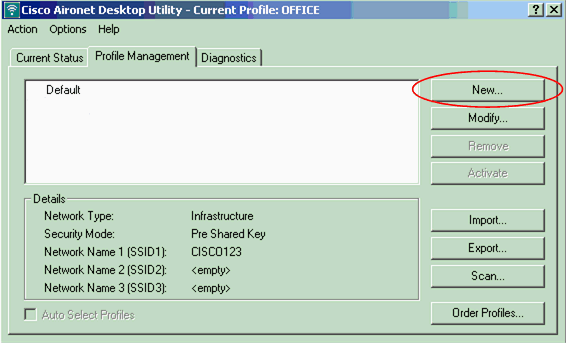
-
-
Quando a janela Gerenciamento de perfil (Geral) for exibida, siga estas etapas para definir o nome do perfil, o nome do cliente e o SSID:
-
Insira o nome do perfil no campo Nome do perfil.
Este exemplo usa OFFICE como o nome do perfil.
-
Insira o nome do cliente no campo Nome do cliente.
O nome do cliente é usado para identificar o cliente sem fio na rede WLAN. Essa configuração usa o nome cliente 1 referente ao primeiro cliente.
-
Em nomes de rede, insira o SSID que deve ser usado para este perfil.
O SSID é o mesmo que o SSID configurado no AP. O SSID neste exemplo é CISCO123.
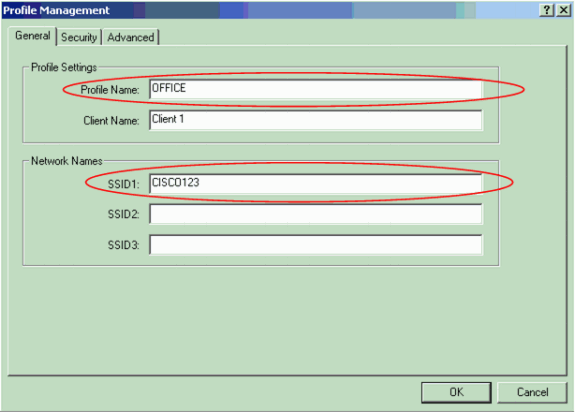
-
-
Siga estas etapas para configurar as opções de segurança:
-
Clique na guia Segurança na parte superior da janela.
-
Clique em Chave pré-compartilhada (WEP estático) em Definir opções de segurança.
Aqui está um exemplo:
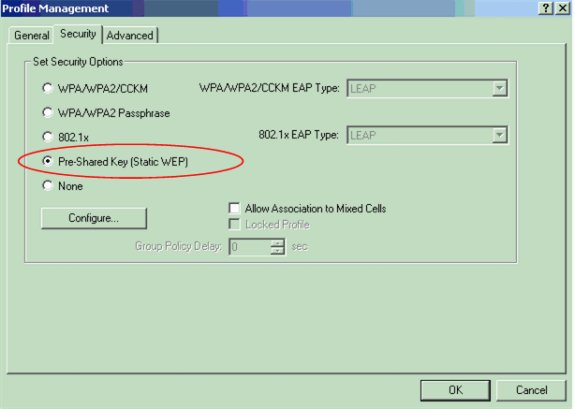
-
Clique em Configurar.
A janela Definir chaves pré-compartilhadas é exibida.
-
Clique em um dos botões na área de entrada de chave para escolher um tipo de entrada de chave.
Este exemplo usa Hexadecimal (0-9, A-F).
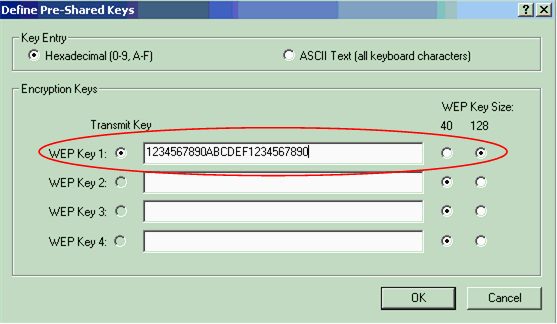
-
Em Chaves de criptografia, insira a chave WEP que deve ser usada para criptografia os pacotes de dados.
Este exemplo usa a chave WEP 1234567890abcdef1234567890. Consulte o exemplo na Etapa d.
Observação: use a mesma chave WEP que você configurou no AP.
-
-
Clique em OK para salvar a chave WEP.
-
Siga estas etapas para definir o método de autenticação para Aberto:
-
Clique no guia Avançado na parte superior da janela Gerenciamento de perfil.
-
Certifique-se de que Abrir esteja selecionado em modo de autenticação 802.11.
Observação: a autenticação aberta geralmente é habilitada por padrão.
-
Deixe todas as outras configurações com os valores padrão.
-
Click OK.
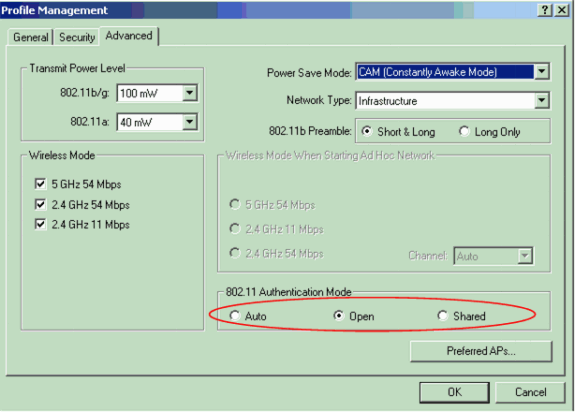
-
-
Clique em Ativar para ativar este perfil.
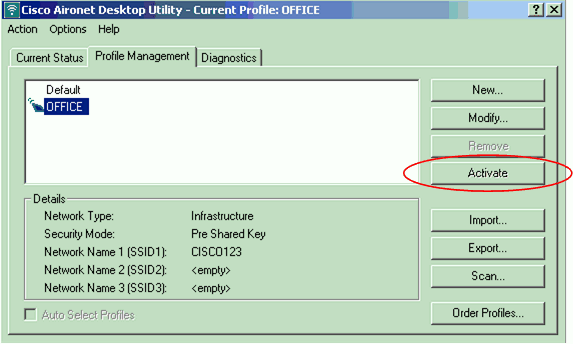
Observação: você pode usar essas mesmas Instruções passo a passo para criar um perfil completamente novo. Em um método alternativo para criar um perfil, o adaptador cliente verifica o ambiente de RF para verificar se há redes disponíveis e, em seguida, cria um perfil com base nos resultados da varredura. Para obter mais informações sobre esse método, consulte a seção Criação de um novo perfil de Utilização do gerente de perfil.
Você pode usar o mesmo procedimento para configurar os outros dois adaptadores clientes. Você pode usar o mesmo SSID nos outros adaptadores. A única diferença é o nome do cliente e o endereço IP atribuídos estaticamente ao adaptador.
Observação: este exemplo pressupõe que o endereço IP do adaptador cliente esteja configurado manualmente e esteja na mesma sub-rede do AP.
Verificar
Esta seção explica como confirmar se a sua configuração funciona corretamente.
Quando você concluir as configurações e tiver ativado o perfil, o adaptador cliente se conectará ao AP. Para verificar o status de conexão do cliente, clique na guia Status atual na parte superior da janela ADU.
Este exemplo mostra uma conexão ao AP bem-sucedida. Você pode ver se o cliente usa o Canal 1 para a comunicação e o WEP para criptografia. Além disso, como apenas a autenticação aberta é usada, o campo Autenticação baseada no servidor mostra Nenhum:
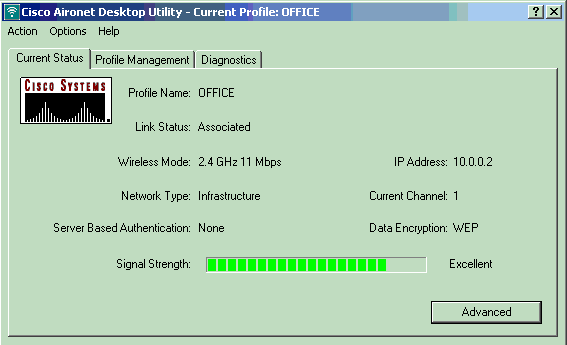
Como outro método para verificar a conexão de cliente no AP, clique em Associação no menu à esquerda da página inicial do AP. Aqui está um exemplo:
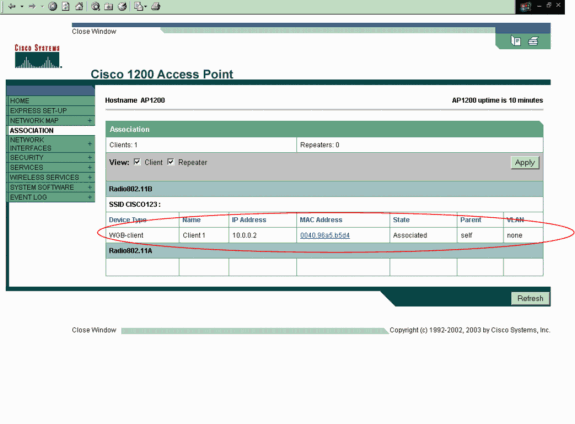
Troubleshooting
Se a autenticação 802.1X for usada, e um Cisco Catalyst 2950 ou Switch 3750 estiver presente na rede, um cliente 802.1X poderá falhar na autenticação. Esta mensagem de erro é exibida:
Jul 21 14:14:52.782 EDT: %RADIUS-3-ALLDEADSERVER: Group rad_eap: No active radius servers found. Id 254
Esse sintoma é observado nos Switches 2950 e 3750, quando os valores do campo RADIUS State(24) se alternarem entre o Desafio de acesso e a Solicitação de acesso. Isso é devido ao Cisco Bug id CSCef50742. Isso é solucionado no Cisco IOS Software Release 12.3(4) JA. Com a versão JA 12.3(4), os clientes não falharão mais na autenticação 802.1X através do Cisco Catalyst 2950 e 3750 Switches devido a alteração dos valores de Campo de estado (24).
Informações Relacionadas
- Guia de configuração do Software Cisco IOS par o Cisco Aironet Access Point 12.3(7)JA
- Guia de instalação e configuração dos Adaptadores clientes de LAN sem fio do Cisco Aironet 802.11a/b/g (CB21AG e PI21AG) OL-4211-04
- Configuração do Access point pela primeira vez
- Página de Suporte Wireless
- Suporte Técnico e Documentação - Cisco Systems
Contate a Cisco
- Abrir um caso de suporte

- (É necessário um Contrato de Serviço da Cisco)
 Feedback
Feedback